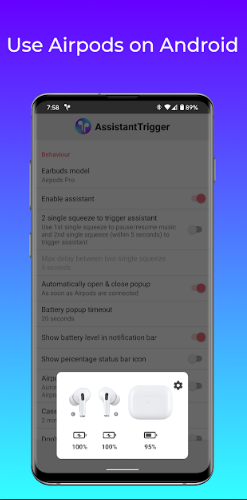Khối lượng khởi động không thể đếm được Windows 10 - Cách khắc phục
Khối lượng khởi động không thể đếm được Windows đây là một Lỗi mang lại rất nhiều đau đớn trong lòng chúng ta. Vì nó thường khiến bạn không vào được Windows, nên bạn không thể khắc phục sự cố như với các lỗi khác. Tuy nhiên, có thể khắc phục lỗi này bằng các phương pháp phù hợp. chúng tôi sẽ chỉ cho bạn cách khắc phục lỗi này.

Khối lượng khởi động không thể đếm được Windows 10:
Ổ đĩa khởi động là phân vùng ổ cứng của bạn chứa Windows. Lỗi này xảy ra khi máy tính của bạn không thể tải Windows đúng cách. Nó dẫn đến một màn hình xanh chết chóc (còn được gọi là mã dừng).
máy phân tích wifi os x
Sửa Chkdsk:
- Đầu tiên, khởi động máy tính của bạn bằng đĩa DVD Windows 10 hoặc ổ USB. Nếu bạn không có bất kỳ phương tiện Windows 10 dung lượng khởi động nào. Ghé thăm trang và làm theo các bước để tạo một tệp bằng Công cụ tạo phương tiện.
- Sau khi bắt đầu sử dụng thiết bị DVD hoặc USB, hãy chọn Sửa máy tính của bạn tùy chọn nằm ở góc dưới bên trái.
- Chọn Dấu nhắc lệnh .
- Tại dấu nhắc lệnh, nhập nội dung sau, sau đó nhấn Đi vào : chkdsk / r c:
Nếu ổ đĩa có khả năng khởi động của bạn là một ký tự không phải là C, hãy thay thế c: bằng ký tự ổ đĩa có thể khởi động mà bạn sử dụng.
- Sau đó chọn Y cho có đối với câu hỏi liên quan đến việc kiểm tra đĩa vào lần khởi động lại hệ thống tiếp theo.
- Khởi động lại hệ thống. Hãy kiên nhẫn trong khi chkdsk kiểm tra lỗi ổ đĩa của bạn. Nó có thể mất một thời gian thực sự dài.
Sửa bản ghi Master Boost:
- Đầu tiên, khởi động máy tính của bạn bằng đĩa DVD Windows 10 hoặc ổ USB. Nếu bạn không có bất kỳ phương tiện Windows 10 dung lượng khởi động nào. Ghé thăm trang và làm theo các bước để tạo một tài khoản.
- Sau khi bắt đầu sử dụng thiết bị DVD hoặc USB, hãy chọn Sửa máy tính của bạn tùy chọn nằm ở góc dưới bên trái.
- Sau đó chọn Dấu nhắc lệnh .
- Tại dấu nhắc lệnh, nhập nội dung sau, sau đó nhấn Đi vào : bootrec / fixboot .
- Khởi động lại hệ thống. Hãy kiên nhẫn trong khi chkdsk kiểm tra ổ đĩa của bạn để tìm lỗi. Nó có thể mất một thời gian thực sự dài.
Sửa chữa tự động:
- Đầu tiên, khởi động máy tính của bạn bằng đĩa DVD Windows 10 hoặc ổ USB. Nếu bạn không có sẵn bất kỳ phương tiện Windows 10 dung lượng khởi động nào. Sau đó truy cập trang và làm theo các bước để tạo một tài khoản.
- Sau khi bắt đầu sử dụng thiết bị DVD hoặc USB, hãy chọn Sửa máy tính của bạn tùy chọn nằm ở góc dưới bên trái.
- Chọn Khắc phục sự cố > Tùy chọn nâng cao > Sửa chữa tự động > Kế tiếp .
- Chọn hệ điều hành bạn muốn sửa chữa.
- Hãy kiên nhẫn trong khi tiện ích cố gắng sửa chữa các tệp.
Và nếu không có cách nào trong số này hoạt động, thì bạn có thể có một ổ cứng bị hỏng. bạn cần phải thay thế nó.
Cũng thấy: Cách bảo vệ bằng mật khẩu ổ USB trong Windows
không có kết nối internet trên android